wpsPPT中如何制作文字描边效果
1、在开始选项卡中点击文本框,选择下拉菜单中的横向文本框。

2、在文本框中输入文字,调整好大小、字体和颜色。

3、按住ctrl键,选中文本,拖动复制一个文字。
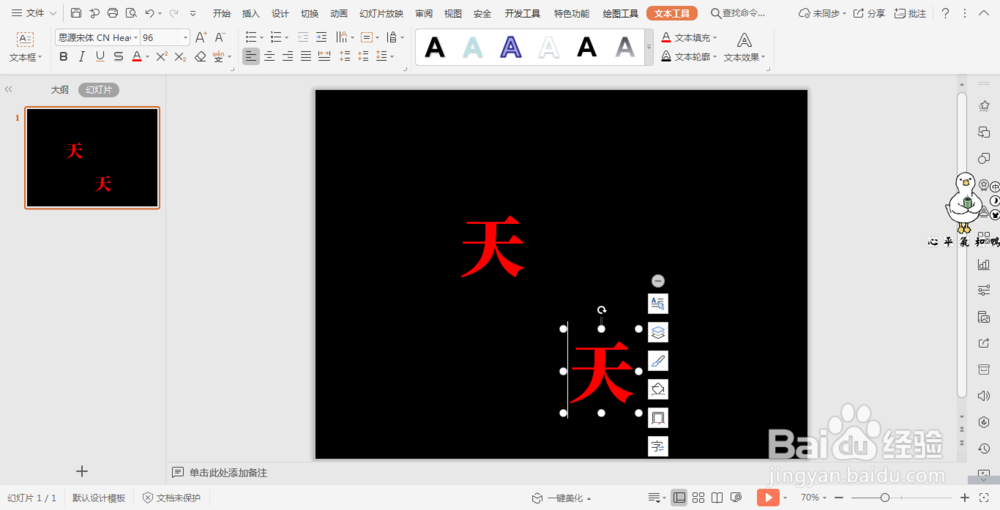
4、选中复制的文字,鼠标右键“设置对象格式”,在右侧弹出的属性设置窗格中,选择文本选项,在文本轮廓中勾选“实线”,颜色设置为白色,宽度设置为10磅。


5、选中最初的文本,在叠放次序中选择“置于顶层”。

6、两个文字进行重合摆放,这样文字描边效果就制作好了。

声明:本网站引用、摘录或转载内容仅供网站访问者交流或参考,不代表本站立场,如存在版权或非法内容,请联系站长删除,联系邮箱:site.kefu@qq.com。
阅读量:112
阅读量:79
阅读量:169
阅读量:52
阅读量:34